Como preencher automaticamente campos de formulário com uma string de consulta no WordPress?
Publicados: 2022-12-27Você quer aprender a preencher automaticamente campos de formulário com uma string de consulta no WordPress? Mostraremos como.
Os campos de formulário de preenchimento automático podem economizar algum tempo para seus clientes no preenchimento de formulários. Ao mesmo tempo, você pode identificar de onde vêm os envios como empresa.
A maneira mais simples de fazer isso é usando a variável Query String. Assim, neste artigo, explicaremos todo o processo de preenchimento automático de campos de formulário do WordPress usando strings de consulta.
Primeiro, vamos começar com uma breve introdução sobre a string de consulta.
Índice
O que é Query String?
Todos nós conhecemos o básico de uma URL. Você pode clicar ou digitar na barra de endereço do navegador, que o levará à página da Web correspondente.
A string de consulta é uma seção da URL que começa com um sinal de interrogação (?). Tem um valor atribuído a um parâmetro usando um sinal de igual (parâmetro=valor).
Por exemplo, um URL com string de consulta seria algo como:
www.example.com/?parameter1=value1
O objetivo principal de uma string de consulta é atribuir um valor específico a um parâmetro. No caso de um formulário do WordPress, as informações que um usuário preenche nos campos são passadas como uma string de consulta após o envio.
Dada a maneira como uma string de consulta funciona, você pode preencher automaticamente os campos de um formulário passando o parâmetro de campo e seus valores na URL.
Você pode estar se perguntando qual é o objetivo de preencher automaticamente os campos dessa maneira. Leia adiante para saber o porquê!
Como o preenchimento automático de formulários usando strings de consulta beneficia você?
Digamos que você acabou de lançar uma campanha por meio de diferentes plataformas de mídia social, como Facebook e Twitter. Vamos supor que eles estejam gerando uma boa resposta e aumentando as vendas, e tudo está indo muito bem.
Mas você não gostaria de descobrir de onde vêm as respostas? Em qual plataforma sua campanha é mais frutífera?
O rastreamento dessas informações ajudaria você a se concentrar mais em sua campanha nessa plataforma específica. E também para melhorar a campanha em plataformas de baixo desempenho.
Este é apenas um cenário em que as strings de consulta são úteis.
Da mesma forma, o preenchimento automático de campos de formulário com strings de consulta ajudará você a acompanhar o desempenho de seus formulários.
Listamos mais alguns benefícios abaixo:
- O preenchimento automático por meio de strings de consulta ajuda você a classificar as categorias de clientes de acordo com o link em que clicaram.
- Ele diminui o número de teclas necessárias para preencher o formulário.
- Esse recurso aumenta a possibilidade de conversão de leads.
Com isso dito, agora, vamos verificar como preencher automaticamente os formulários do WordPress com strings de consulta.
Como preencher automaticamente campos de formulário com uma string de consulta usando o Everest Forms?
O preenchimento automático de campos de formulário com uma string de consulta não precisa ser nada complexo! Especialmente quando você tem um plugin como o Everest Forms em mãos.
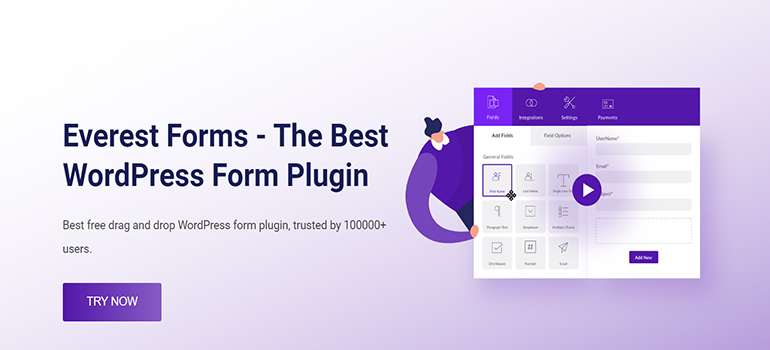
O Everest Forms é um dos melhores plugins de criação de formulários do WordPress disponíveis no mercado. Este plug-in rico em recursos ajuda você a criar formulários personalizados ilimitados para o seu site sem precisar de habilidades de codificação.
Sem mencionar que permite preencher automaticamente campos de formulário específicos usando strings de consulta.
Siga as etapas simples abaixo e você poderá preencher automaticamente os campos do formulário em seu formulário do WordPress rapidamente!
Etapa 1: criar um novo formulário
Antes de começar, certifique-se de ter instalado e ativado o Everest Forms e o Everest Forms Pro em seu site WordPress.
Você precisa da versão premium deste plug-in para desbloquear o recurso “Preencher automaticamente”. Portanto, escolha um plano adequado em um dos planos de preços e configure o plug-in em seu site.
Após a conclusão da instalação, você pode criar um novo formulário.
O Everest Forms oferece uma ampla variedade de modelos pré-construídos e muitos campos personalizados. Assim, você pode criar qualquer formulário que precisar, como formulários de contato, formulários de inscrição em newsletters, formulários de solicitação de emprego, etc. Você decide!
Ao criar um novo formulário, você pode começar do zero ou usar um modelo pré-existente.
Se você deseja criar seu próprio formulário, clique em Iniciar do zero . Para o modelo pré-criado, vá para Everest Forms >> Add New e escolha o modelo de sua escolha.

Para este tutorial, usaremos nosso modelo de formulário de contato simples . Todos os campos obrigatórios já estão presentes no formulário. No entanto, você pode adicionar mais campos e personalizá-los sem nenhuma restrição.
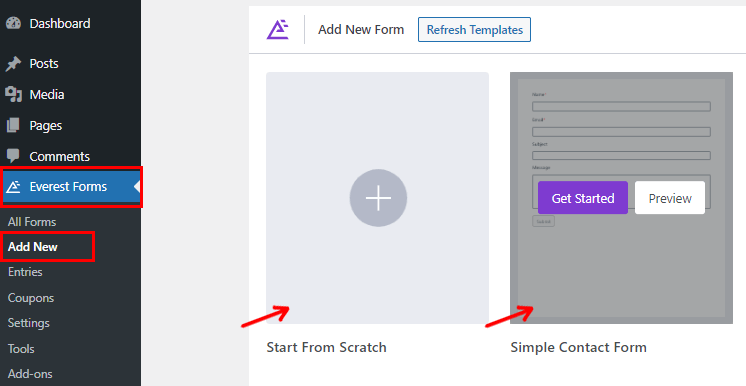
Para obter um guia detalhado, consulte nosso artigo sobre como criar um formulário de contato do WordPress.
Quando a criação do formulário estiver concluída, não se esqueça de clicar no botão Salvar na parte superior.
Etapa 2: adicionar o parâmetro para preencher automaticamente o campo
Agora que seu formulário está pronto, você pode adicionar um parâmetro ao campo que deseja preencher automaticamente.
Para isso, selecione um campo que gostaria que fosse preenchido automaticamente. Isso mostrará suas opções de campo no lado esquerdo do construtor.
Por exemplo, selecionamos o campo Assunto em nosso formulário.
Role para baixo até Opções avançadas e procure a opção Ativar preenchimento automático . Ao encontrá-lo, basta marcar a caixa de seleção ao lado dele para ativar o recurso de preenchimento automático.
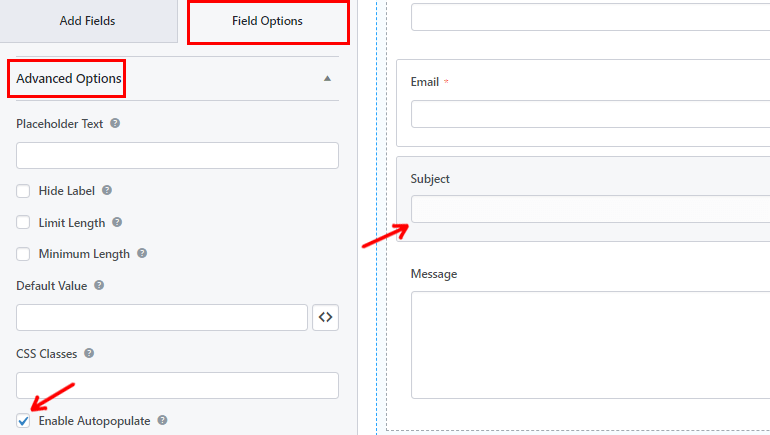
Depois de preencher automaticamente o campo, você poderá nomear seu parâmetro. Portanto, escolha um nome de parâmetro adequado e lógico e adicione-o na opção Nome do parâmetro .
Por exemplo, para o campo Assunto, demos um nome de parâmetro “assunto”.
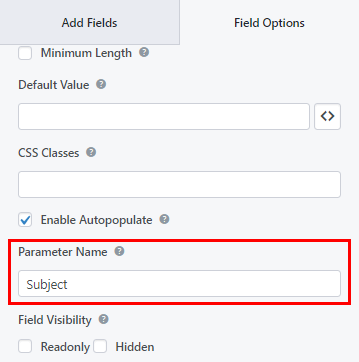
Lembre-se de salvar todas as alterações antes de prosseguir.
Etapa 3: adicionar formulário ao site WordPress
A próxima etapa do processo é publicar o formulário em uma página do seu site.
Para fazer isso, no seu painel, vá para Post/Página >> Adicionar novo e clique no ícone de adição ( + ) para adicionar um novo bloco.
Em seguida, procure o bloco Everest Forms e adicione-o ao post/página. Depois disso, você pode selecionar seu formulário no menu suspenso.
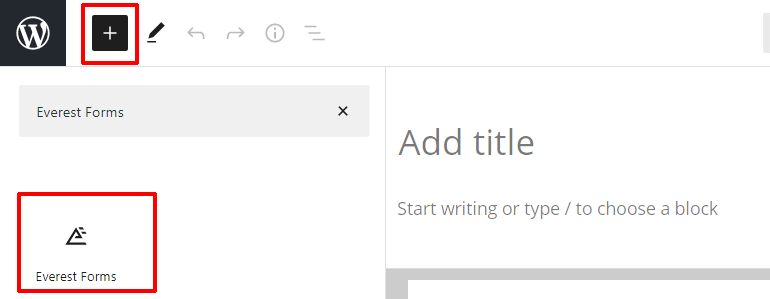
Se você quiser uma prévia de como seu formulário fica na frente, clique no botão Visualizar . Por fim, você pode clicar no botão Publicar na parte superior.
Por exemplo, o link da página do formulário pode ter esta aparência:
www.example.com/submit-new-form/
Seus usuários agora podem encontrar e preencher o formulário na página.
Etapa 4: criar um link com uma string de consulta
Aqui está a etapa final, mas crucial, que você não pode perder. E isso está criando um URL/link com uma string de consulta.
Para criar o link, adicione a string de consulta atrás da URL da sua página de formulário. Agora, para anexar uma string de consulta ao seu URL,
- Comece com um ponto de interrogação ( ? ) após o link.
- Em seguida, insira o parâmetro definido anteriormente em seu formulário.
- Depois disso, coloque um sinal de igual ( = ). Isso indica o valor a ser atribuído ao parâmetro.
- E adicione um valor ao parâmetro. Este valor será preenchido automaticamente em seu formulário.
Por exemplo, vamos pegar o link do nosso formulário;
www.example.com/submit-new-form/
No mesmo link, adicionamos a query string;
www.example.com/submit-new-form/?subject=AboutPricingDetails.
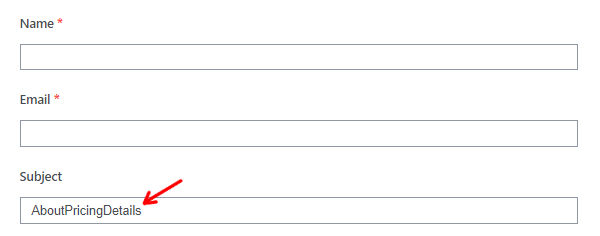
Aqui “assunto” é o nome do parâmetro que definimos anteriormente. E, tudo além de (=) igual ao sinal é o que queremos autopreencher em nosso formulário, ou seja, o valor.
Além disso, para adicionar espaços entre o texto do valor, você pode simplesmente adicionar “%20”.
www.example.com/submit-new-form/?subject=About%20Pricing%20Details
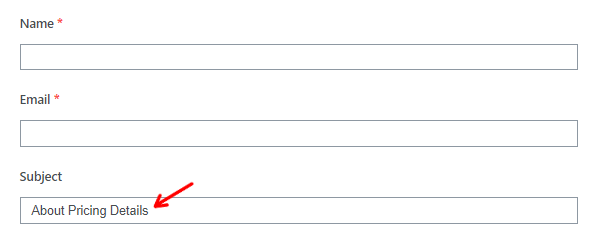
Agora que você criou com sucesso um link com uma string de consulta. Você pode anexá-lo a qualquer página que desejar. Ou compartilhe-o com seu público por meio de diferentes canais, como e-mail ou mídia social.
Portanto, sempre que seus usuários clicarem no link da página do formulário com a string de consulta, o campo 'Assunto' será preenchido automaticamente com o texto 'Sobre os detalhes do preço'.
E é isso! Você pode implementar as mesmas etapas para preencher automaticamente qualquer campo de formulário que desejar com um valor apropriado.
Embrulhando-o!
Isso encerra nosso artigo sobre como preencher automaticamente campos de formulário com uma string de consulta no WordPress. Muito fácil, certo?
Com o Everest Forms, você pode ativar facilmente o recurso de preenchimento automático para qualquer campo de formulário. Ele permite que você use strings de consulta para preencher automaticamente os dados do formulário para os usuários.
Se você ainda tiver alguma dúvida ou dúvida, por favor, comente abaixo. Teremos o maior prazer em responder às suas perguntas.
Você pode fazer mais com este plug-in poderoso, como aceitar pagamentos iDEAL no WordPress, fazer upload de arquivos de formulários do WordPress para o Dropbox e muito mais. Se você estiver interessado, pode ler mais sobre o conteúdo relacionado ao Everest Forms em nosso blog.
Para tutoriais em vídeo fáceis, inscreva-se em nosso canal do YouTube. E se você gosta do nosso conteúdo, compartilhe em suas redes sociais. Você também pode entrar em contato conosco no Twitter e no Facebook.
